云骑士U盘装win7系统教程
- 分类:Win7 教程 回答于: 2021年10月25日 11:24:02
云骑士u盘装系统教程如何操作呢?云骑士安装系统的方法有很多,而U盘装系统可以解决各种系统问题,下面小编就给大家介绍一下云骑士U盘装win7系统教程,大家一起来学习一下吧.
云骑士U盘装win7系统教程:
1、首先我们需要打开云骑士装机大师,把U盘插入电脑并点击启动U盘按钮,点击制作U盘启动盘。

2、选择win7专业版64位系统,然后选择开始制作,点击确定即可。

3、进入页面后开始下载U盘PE系统和镜像文件,文件较大所以需要用户耐心等待一会。

4、U盘启动盘制作成功后,进入PE系统后云骑士装机大师会自动搜索系统镜像,选择win7系统专业版镜像后点击安装按钮。
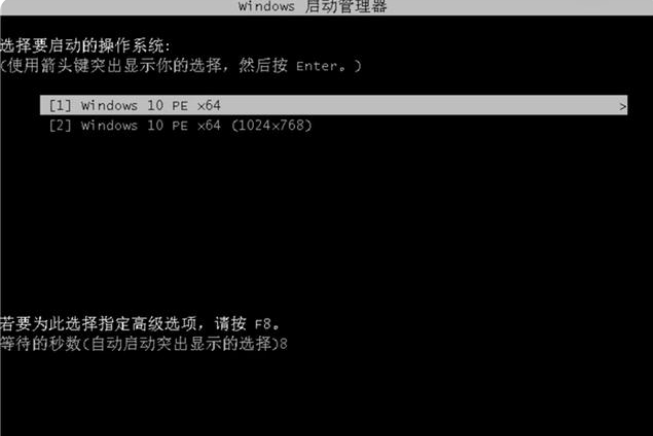
5、点击开始安装,这里需稍作等待,软件会自动进行安装系统操作。

6、安装完成后点击立即重启并拔出U盘。

7、最后用户无需操作等待系统自动安装操作,进入桌面即可完成系统重装。

以上就是云骑士U盘装win7系统教程的内容,希望能够帮助到大家。
 有用
26
有用
26


 小白系统
小白系统


 1000
1000 1000
1000 1000
1000 1000
1000 1000
1000 1000
1000 1000
1000 1000
1000 1000
1000 1000
1000猜您喜欢
- 华硕笔记本重装系统win7旗舰版的具体..2022/08/20
- 小编教你如何解决该文件没有与之关联..2018/09/27
- 软件激活windows7激活教程2023/01/22
- cad2012,小编教你cad2012安装失败怎么..2018/07/15
- windows7激活正版授权方法2023/01/01
- win7取消开机密码操作教程2022/11/17
相关推荐
- 系统之家在线安装windows7系统图文教..2017/06/13
- 图文详解win7声音图标不见了怎么办..2019/01/11
- 联想拯救者Y9000K(2019)如何重装win7系..2023/04/17
- 系统之家win7纯净版32位推荐..2017/07/28
- ccproxy怎么用,小编教你ccproxy设置方..2018/09/04
- 语言栏不见了怎么办,小编教你win7系统..2018/06/07

















